Losers viruso šalinimas (Viruso pašalinimo vadovas)
Losers viruso pašalinimas
Kas yra Losers virusas?
Kibernetiniai sukčiai platina išpirkos reikalaujantį Losers virusą
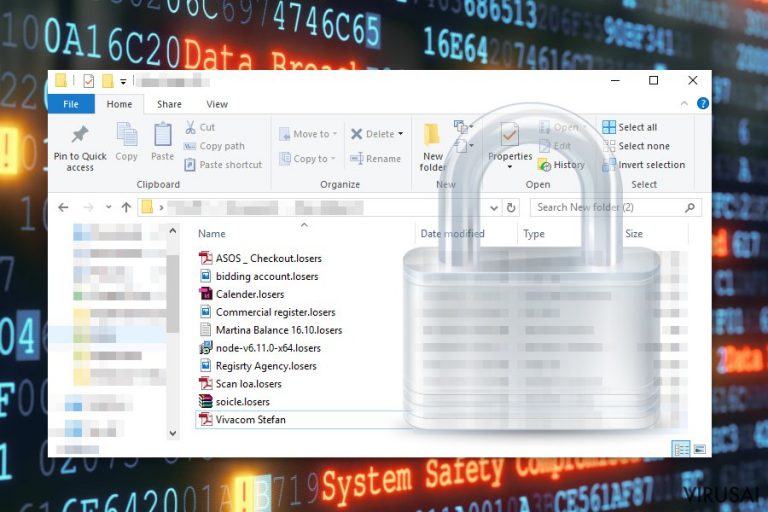
Losers virusas yra neseniai atrasta failus šifruojanti programa. Ji naudoja pažangius algoritmus, skirtus užkoduoti duomenis pažeistame kompiuteryje. Kenkėjiška programa neleidžia aukai pasiekti savo failų prijungdama .losers plėtinį.
Naujausi tyrimai atskleidžia, jog Losers virusas gali priklausyti „Cry36” failus užkoduojančių programų šeimai. Jo vykdomasis failas plinta apsimesdamas nemokama DVD įrašymo įranga „Burn4Free”. Tačiau yra tikimybė, jog nusikaltėliai pasitelkia ir kitus platinimo metodus.
Kenkėjiška programa geba ne tik užkoduoti duomenis, bet taip pat ir pakeisti Windows registro nustatymus, sukurti naujus failus, įdiegti kitus virusus ar naudoti didelius kiekius laisvai prieinamosios atminties (angl. RAM) ir centrinio procesoriaus galios (angl. CPU). Todėl kompiuterio darbas gali pastebimai sulėtėti, įdiegtosios programos neatsiverti, o naršyklė nukreipti į nepatikimas svetaines.
Taip pat kaip ir kitos failus gadinančios programos, Losers virusas pateikia instrukcijas HOWTODECRYPTFILES.txt faile. Šios instrukcijos nurodo, kaip atgauti prieigą prie savo duomenų bei sumokėti išpirką, kurios vertė šiuo metu yra nežinoma. Tačiau apsaugos ekspertai iš Bedynet.ru rekomenduoja nepaisyti sukčių nurodymų.
Tikėtina, jog sumokėjus išpirką galite tiesiog patirti finansinių nuostolių ir neatgauti savo duomenų. Kibernetiniai nusikaltėliai nėra patikimi, todėl negalime garantuoti, jog iššifravimo raktas tikrai egzistuoja. Net jei ir iš tiesų egzistuoja metodas padėsiantis jums atgauti prieigą prie failų, mažai tikėtina, jog viruso kūrėjai laikysis savo žodžio. Mes rekomenduojame pašalinti Losers kenkėjišką programą ir nesutikti su sukčių reikalavimais.
Turėtumėte žinoti, kad atsikračius virusu jūsų duomenys nebus atkoduoti. Tačiau kai jūsų kompiuteris bus saugus, galėsite pamėginti atkurti savo failus naudodamiesi atsarginėmis kopijomis ar kitais metodais. Siūlome įsigyti FortectIntego antivirusinę ir saugiai pašalinti Losers.
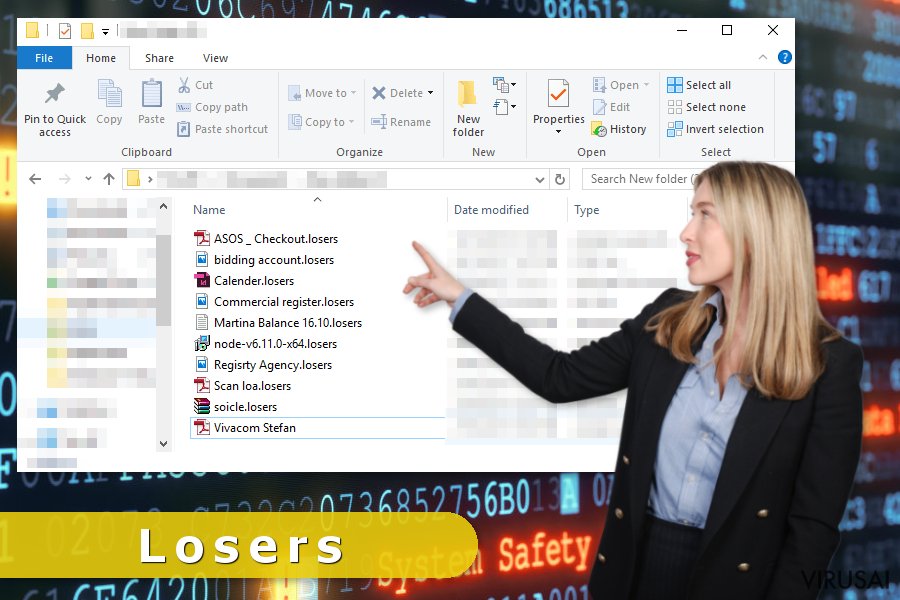
Išmokite apsaugoti savo sistemą nuo kompiuterinių infekcijų
Vartotojai praneša, jog įdiegus „Burn4Free” programą, jų kompiuterių veikla įtartinai sutriko. Aplikacija neva buvo skirta pageidaujamų failų įrašymui į DVD diską, tačiau įdiegė Losers virusą. Todėl patariame atsargiai rinktis internete siūlomas nemokamas programas ir naudoti patikimus šaltinius. Taip pat atidžiai stebėkite įdiegimo procesą ir neleiskite įrašyti papildomų programų, kurias siūlo įdiegimo vedliai.
Deja, nusikaltėliai pasitelkia daugiau nei vieną platinimo metodą. Įspėjame, kad virusai gali užkrėsti jūsų sistemą:
- atvėrus užkrėstą elektroninio pašto priedą;
- nelegaliai parsisiunčiant programas, filmus, audio failus ar kitus duomenis;
- paspaudus ant kenkėjiškas programas platinančios reklamos;
- reguliariai neatnaujinus operacinės sistemos ar privalomųjų programų;
- įdiegiant atnaujinimus iš iššokančiųjų reklamų (angl. Pop-ups).
Norėdami visapusiškai apsisaugoti nuo kenkėjiškų programų, turėtumėte atidžiai stebėti savo kompiuterinę veiklą. Turėkite omenyje, jog nusikaltėliai yra patyrę ir jų užkrėsti elektroninio pašto priedai atrodo kaip teisėti dokumentai iš gerai visiems žinomų kompanijų. Taip pat, kibernetiniai sukčiai naudojasi patikimais aplikacijų pavadinimais ar apsimeta jų kūrėjais ir platina virusus įvairiose failų dalinimosi svetainėse.
Jei norite sustiprinti kompiuterio apsaugą, įsigykite patikimą antivirusinę sistemą. Labai svarbu laiku įdiegti jos atnaujinimus ir tokiu būdu sumažinti viruso patekimo riziką. Nepaisant to, apsaugos sistema nėra visagalė ir kenkėjiškos programos gali užkrėsti jūsų kompiuterį. Nepamirškite reguliariai atnaujinti savo atsarginių failų kopijų ir patalpinti jų nuotoliniuose kompiuteriuose, diskuose arba kitose išorinėse duomenų laikmenose.
Saugiai pašalinkite Losers virusą
Failus šifruojančios programos priklauso pavojingiausių virusų kategorijai. Norint pašalinti Losers virusą, įsigykite profesionalią apsaugos programą. Virusas gali blokuoti antivirusinės įdiegimą, todėl perkraukite savo kompiuterį į saugų rėžimą (angl. Safe Mode) ir nuskenuokite savo duomenis.
Jei norite pašalinti Losers rankiniu būdu — paruošėme išsamias instrukcijas, kurias pateikėme apačioje. Atidžiai sekite pateiktus etapus ir saugiai atsikratykite virusu.
Rankinis Losers viruso pašalinimas
Rankinis Losers pašalinimas saugiajame režime
Jei Losers virusas blokuoja antivirusinės sistemos įdiegimą, perkraukite kompiuterį saugiuoju rėžimu (angl. Safe Mode).
Svarbu! →
Rankinio pašalinimo instrukcijos gali būti per sudėtingas paprastiems kompiuterių naudotojams. Tam, kad viską atliktumėte teisingai, reikia turėti IT žinių (pašalinus ar pažeidus gyvybiškai svarbius sisteminius failus galima visiškai sugadinti Windows sistemą). Be to, tai gali užtrukti net kelias valandas, todėl mes rekomenduojame verčiau rinktis aukščiau pateiktą automatinį pašalinimą.
1 žingsnis. Įjunkite saugųjį režimą
Geriausia rankinį kenkėjiškos programos pašalinimą atlikti saugiajame režime.
Windows 7 / Vista / XP
- Spustelėkite Start > Shutdown > Restart > OK.
- Kai jūsų kompiuteris taps aktyviu, kelis kartus spauskite F8 mygtuką (jei tai neveikia, pabandykite F2, F12, Del ir kt. – tai priklauso nuo jūsų pagrindinės plokštės modelio), kol išvysite Advanced Boot Options langą.
- Iš sąrašo pasirinkite Safe Mode with Networking.

Windows 10 / Windows 8
- Dešiniuoju pelės mygtuku spustelėkite Start mygtuką ir pasirinkite Settings.

- Slinkite žemyn, kad pasirinktumėte Update & Security.

- Kairėje lango pusėje pasirinkite Recovery.
- Dabar slinkite žemyn, kad rastumėte Advanced Startup skyrių.
- Spustelėkite Restart now.

- Pasirinkite Troubleshoot.

- Eikite į Advanced options.

- Pasirinkite Startup Settings.

- Paspauskite Restart.
- Dabar paspauskite 5 arba spustelėkite 5) Enable Safe Mode with Networking.

2 žingsnis. Išjunkite įtartinus procesus
Windows Task Manager yra naudingas įrankis, rodantis fone veikiančius procesus. Jei kenkėjiška programa vykdo procesą, turėtumėte jį išjungti:
- Norėdami atidaryti Windows Task Manager, klaviatūroje spauskite Ctrl + Shift + Esc.
- Spauskite More details.

- Slinkite žemyn į Background processes skyrių ir ieškokite ko nors įtartino.
- Dešiniuoju pelės mygtuku spustelėkite tai ir pasirinkite Open file location.

- Grįžkite prie proceso, paspauskite dešinį pelės mygtuką ir pasirinkite End Task.

- Ištrinkite kenksmingo aplanko turinį.
3 žingsnis. Patikrinkite programos paleidimą
- Norėdami atidaryti Windows Task Manager, klaviatūroje spauskite Ctrl + Shift + Esc.
- Eikite į Startup skirtuką.
- Dešiniuoju pelės mygtuku spustelėkite įtartiną programą ir pasirinkite Disable.

4 žingsnis. Ištrinkite viruso failus
Su kenkėjiškomis programomis susiję failai gali slėptis įvairiose jūsų kompiuterio vietose. Pateikiame instrukcijas, kurios gali padėti juos rasti:
- Windows paieškoje įveskite Disk Cleanup ir paspauskite Enter.

- Pasirinkite diską, kurį norite išvalyti (C: pagal numatytuosius nustatymus yra jūsų pagrindinis diskas ir greičiausiai bus tas, kuriame yra kenkėjiškų failų).
- Slinkite per Files to delete sąrašą, pasirinkdami šiuos failus:
Temporary Internet Files
Downloads
Recycle Bin
Temporary files - Pasirinkite Clean up system files.

- Taip pat galite ieškoti kitų kenksmingų failų, paslėptų šiuose aplankuose (įrašykite juos į Windows Search ir paspauskite Enter):
%AppData%
%LocalAppData%
%ProgramData%
%WinDir% -
Baigę iš naujo paleiskite kompiuterį įprastu režimu.
Kaip ištrinti Losers naudojant System Restore
System Restore funkcija taip pat gali padėti įdiegti apsaugos aplikaciją norint pašalinti kenkėjišką programą:
-
Žingsnis 1: Perkraukite kompiuterį į Safe Mode with Command Prompt režimą
Windows 7 / Vista / XP- Paspauskite Start → Shutdown → Restart → OK.
- Kai kompiuteris įsijungs iš naujo, pradėkite spaudinėti F8. Tai darykite tol, kol pasirodys Advanced Boot Options langas.
-
Iš sąrašo pasirinkite Command Prompt

Windows 10 / Windows 8- Spustelėkite Power Windows mygtuką. Po to spauskite ir paspaudę laikykite Shift mygtuką, galiausiai pasirinkite Restart..
- Pasirinkite Troubleshoot → Advanced options → Startup Settings ir vėl spauskite Restart.
-
Kai kompiuteris įsijungs iš naujo, lange Startup Settings pasirinkite Enable Safe Mode with Command Prompt

-
Žingsnis 2: Atstatykite sistemos nustatymus ir failus
-
Kai pasirodys Command Prompt langas, įveskite cd restore ir spustelėkite Enter.

-
Dabar įrašykite rstrui.exe ir vėl spustelėkite Enter..

-
Kai pasirodys naujas langas, spustelėkite Next ir pasirinkite sistemos atkūrimo tašką, kuris yra prieš Losers pasirodymą jūsų kompiuteryje. Po to vėl paspauskite Next.


-
Dabar spauskite Yes ir pradėkite sistemos atstatymą.

-
Kai pasirodys Command Prompt langas, įveskite cd restore ir spustelėkite Enter.
Svarbu. Kaip atkurti duomenis?
Instrukcijos, pateiktos aukščiau, yra skirtos padėti jums ištrinti Losers. Tam, jog atkurtumėte savo failus, rekomenduojame sekti virusai.lt ekspertų paruoštas instrukcijas.Deja, bet oficialus iššifravimo įrankis dar nėra pasiekiamas. Tai reiškia, jog neįmanoma susigrąžinti failų nesumokėjus išpirkos. Nepaisant to, neturėtumėte paklusti sukčių reikalavimams. Pašalinus virusą išmėginkite alternatyvius duomenų atkūrimo metodus, kurie yra pateikti žemiau:
Jei Losers užšifravo jūsų asmeninius failus, galite pabandyti juos atkurti šiais būdais:
Data Recovery Pro programa gali padėti susigrąžinti .losers plėtinį turinčius failus
Tikėtina, kad ši aplikacija gali sugrąžinti prieigą prie jūsų vertingų duomenų. Pagrindinė jos funcija yra atkurti ištrintus ar sugadintus failus ir patalpinti juos jūsų pageidaujamoje vietoje. Apačioje pateikėme instrukcijas, nurodančias kaip naudotis programa:
- Parsisiųsti Data Recovery Pro;
- Įdiekite Data Recovery sekdami diegimo vedlio nurodymus;
- Atverkite programą bei paleiskite kompiuterio skenavimą tam, jog rastumėte failus, paveiktus Losers viruso;
- Atkurkite juos.
Senesnių Windows versijų funkcija padės atkurti pažeistus duomenis
Jei jūsų sistemoje buvo aktyvuota sistemos atkūrimo (angl. system restore) funkcija, be abejonės galite mėginti susigrąžinti failus pasinaudodami senesnių Windows versijų (Windows previous versions) pagalba:
- Suraskite jums reikalingą užšifruotą failą ir paspauskite ant jo dešiniuoju pelės klavišu;
- Spauskite ant “Properties”, o tuomet atverkite “Previous versions” skirtuką;
- “Folder versions” lentelėje ieškokite egzistuojančių failo kopijų. Jei jų yra, pasirinkite pageidaujamą failo versiją ir spauskite “Restore”.
ShadowExplorer – puiki programa, padėsianti atgauti duomenis
Šis alternatyvus atkūrimo metodas yra veiksmingas tik tuomet, jei virusas nepašalino atsarginių failų kopijų iš jūsų sistemos. Įsitikinę, kad jos vis dar yra sistemoje, sekite žemiau pateiktas instrukcijas:
- Parsisiųskite Shadow Explorer (http://shadowexplorer.com/);
- Sekdami Shadow Explorer diegimo vedlio nurodymus, įrašykite šią programą į savo kompiuterį;
- Paleiskite programą ir atverkite viršutiniame kairiajame kampe esantį išskleidžiamąjį meniu. Peržiūrėkite, kokių aplankų ten yra;
- Dešiniuoju pelės klavišu paspauskite ant aplanko, kurį norite atkurti, ir spauskite “Export”. Taip pat galite nurodyti, kur norite jį išsaugoti.
Deja, šiuo metu nėra jokių programų, galinčių atkurti Losers viruso paveiktus failus
Galiausiai, susimąstykite apie savo kompiuterio apsaugą ir tokių virusų kaip Losers prevenciją. Kad apsisaugotumėte nuo ransomware kategorijai priskiriamų virusų, naudokite patikimas antivirusines, tokias kaip FortectIntego, SpyHunter 5Combo Cleaner arba Malwarebytes.
Jums rekomenduojama
Saugiai prisijunkite prie savo interneto svetainės, kad ir kur bebūtumėte
Bedirbant su tinklaraščiu, interneto svetaine ar kitu projektu, kurį turite nuolat prižiūrėti, jums gali tekti prisijungti prie serverio ir turinio valdymo sistemos kur kas dažniau nei įprasta. Bene geriausias sprendimas kuriant saugesnį tinklą – statinis/pastovus IP adresas.
Jeigu nustatysite prie jūsų įrenginio pririštą statinį IP adresą, palengvinsite serverio ar tinklo valdytojo darbą, kurie kontroliuoja prisijungimus ir veiklą. Be to, būtent taip išvengsite kai kurių autentifikavimo keblumų ir galėsite naudotis savo banko sąskaitomis nuotoliniu būdu, nesukeldami įtarimo su kiekvienu prisijungimu, kai būsite kitoje vietoje.
Tokie VPN programinės įrangos tiekėjai kaip Private Internet Access gali jums padėti, jei norite kontroliuoti savo internetinę reputaciją ir lengvai valdyti projektus, kad ir kokioje pasaulio vietoje bebūtumėte. Geriau neleisti prie jūsų svetainės prisijungti iš skirtingų IP adresų.
Atkurkite failus, kuriuos sugadino pavojingas virusas
Nepaisant to, kad yra įvairių aplinkybių dėl kurių sistemoje esantys duomenys gali pradingti, įskaitant ir netyčinį pašalinimą, dažniausia priežastis, kodėl žmonės netenka nuotraukų, dokumentų, vaizdo įrašų bei kitų svarbių duomenų – tai kenkėjiškos programonės įrangos įsirašymas.
Potencialiai nepageidaujamos programos gali pašalinti kai kuriuos failus bei neleisti veikti programinei įrangai. Vis dėlto, didesnę grėsmę kelia pavojingi virusai. „Ransomware“ tipo virusai koncentuojasi į duomenų šifravimą ir vartotojų prieigos prie duomenų ribojimą, todėl įsirašius tokį virusą į kompiuterį galite visam laikui prarasti asmeninius duomenis. Ypač jei nepasveriate kaip svarbu daryti failų kopijas.
Užkoduotų failų atrakinimo galimybės yra labai ribotos, tačiau kai kurios programos turi duomenų atkūrimo funkciją. Kai kuriais atvejais Data Recovery Pro programa gali padėti atkurti bent dalį duomenų, kuriuos užrakino failus koduojantis virusas ar kita kenkėjiška programa.







